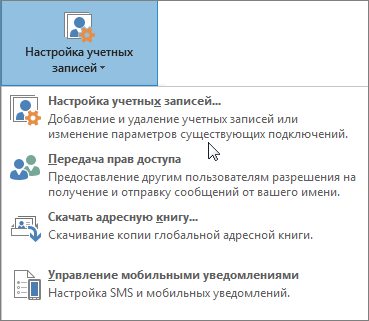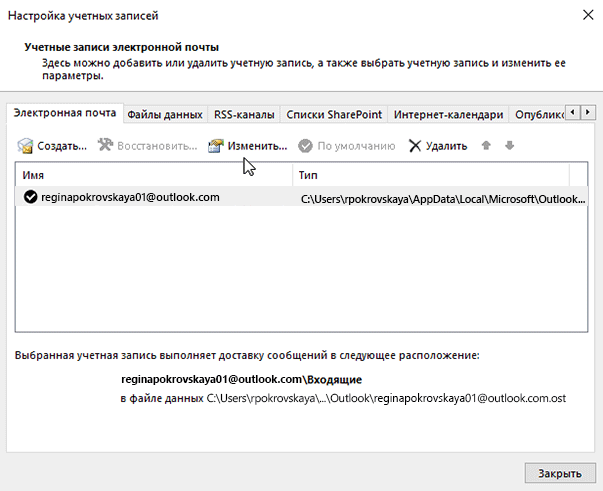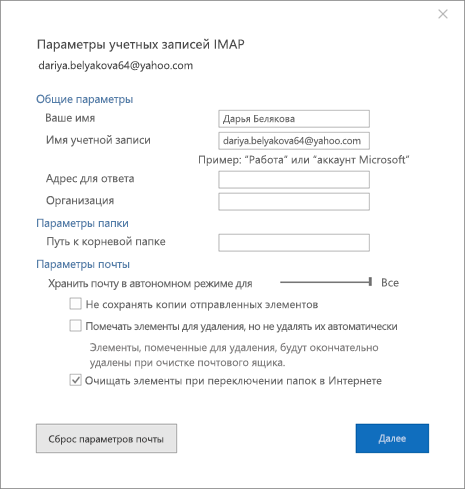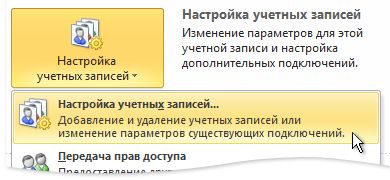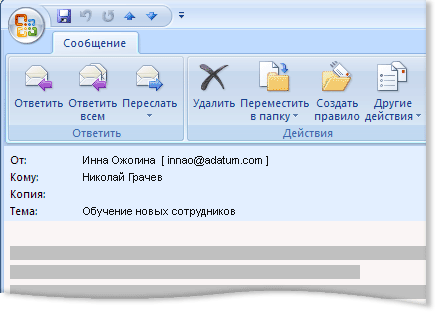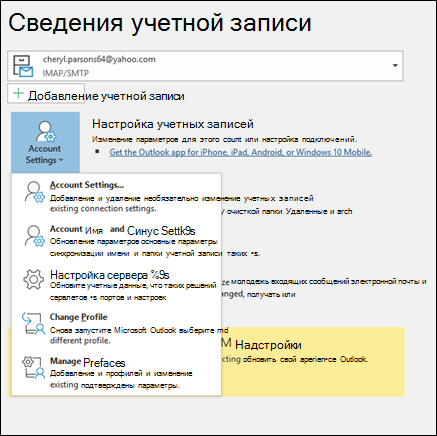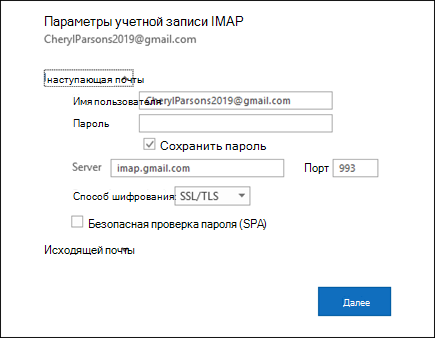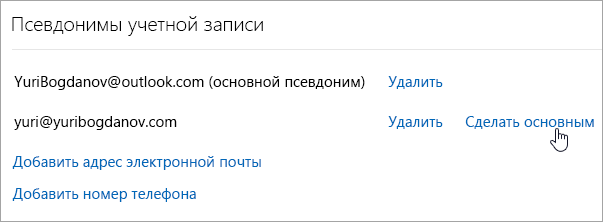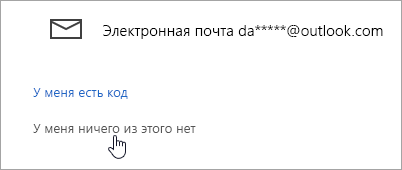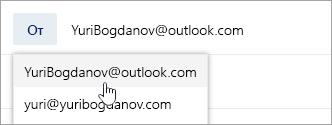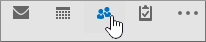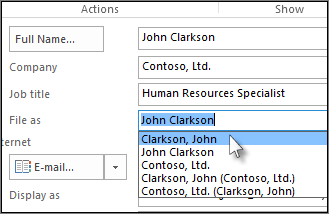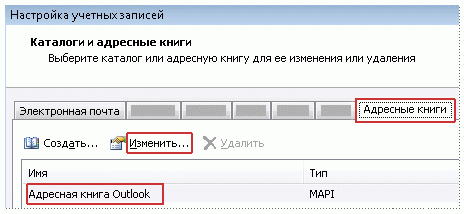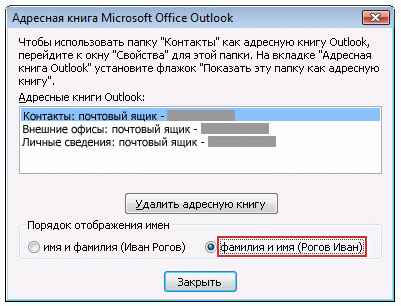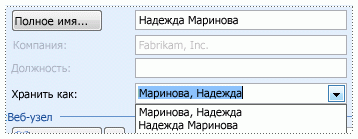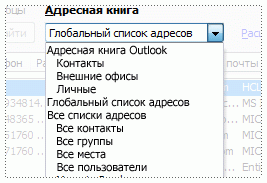Как сделать имя в outlook
Изменение имени, отображаемого в полученном сообщении электронной почты
Если получателям электронной почты видна только часть вашего имени, например фамилия, а вы хотите использовать полное имя, можно легко внести нужные изменения. Имя может указываться только частично, если вы не ввели его полностью при настройке учетной записи электронной почты.
Примечание: Если вы используете учетную запись Microsoft Exchange, вы не сможете изменить отображаемое имя. Это может сделать только администратор Exchange.
В Outlook выберите Файл > Настройка учетных записей > Настройка учетных записей.
Выберите учетную запись электронной почты, которую вы хотите изменить, и нажмите кнопку Изменить.
Вы можете изменить свое имя на экране «Настройка учетных записей». Чтобы изменить имя, которое отображается при отправке сообщения электронной почты, обновите поле «Ваше имя». Если не нужно изменять какие-либо другие поля, можно оставить значения по умолчанию на месте. Когда все будет готово, нажмите кнопку «Далее». После этого можно на выбрать «Закрыть», чтобы вернуться в Outlook.
Поддержка Office 2010 прекращена 13 октября 2020 г.
Перейдите на Microsoft 365, чтобы работать удаленно с любого устройства и продолжать получать поддержку.
Откройте вкладку Файл.
На вкладке Сведения щелкните Настройка учетной записи, а затем щелкните Настройка учетной записи.
Выберите учетную запись электронной почты, которую вы хотите обновить, и нажмите кнопку Изменить.
В группе Сведения о пользователе в поле Введите имя введите имя в том виде, в котором оно должно отображаться для получателей.
В сообщениях может быть указана только часть вашего имени.
Для отображения полного имени измените его в диалоговом окне Настройка учетных записей.
В меню Инструменты выберите пункт Настройка учетных записей.
На вкладке Электронная почта выберите свою учетную запись поставщика услуг Интернета и нажмите кнопку Изменить.
В группе Сведения о пользователе в поле Введите имя введите имя в том виде, в котором оно должно отображаться для получателей.
Нажмите кнопку Далее, а затем — Готово.
Изменение или обновление параметров учетной записи электронной почты в Outlook для Windows
Иногда нужно изменить параметры учетной записи электронной почты. Если у вас новый пароль, ваш поставщик услуг электронной почты попросил изменить параметры или при отправке и получении электронной почты возникают проблемы, вы можете изменить параметры учетной записи электронной почты через Почту на панели управления Windows или в Outlook.
Изменение параметров электронной почты на панели управления «Почта»
Вам необходимо знать тип учетной записи, имена серверов входящих и исходяющих сообщений, а также параметры SSL и порта для учетной записи электронной почты. Вы можете обратиться к поставщику услуг электронной почты или, если вы используете популярная служба электронной почты, эти параметры можно найти в параметрах электронной почты POP и IMAP для темы Outlook.
Не знаете, какой у вас поставщик? Просмотрите на свой адрес электронной почты. Сразу после символа @ обычно указывается поставщик услуг электронной почты.
Откройте панель управления.
Windows 10:в поле поиска на панели задач введите «Панель управления» и выберите «Панель управления».
Windows 8.1.Введите панель управления в поле поиска и выберите панель управления.
Windows 7:нажмите кнопку «Начните» и выберите «Панель управления».
На панели управления наищите и откройте значок «Почта».
В окне «Настройка почты» в Outlook выберите «Учетные записи электронной почты. «
В окне «Настройка учетных записей» выберите учетную запись, для устранения неполадок и выберите «Изменить».
В окне «Изменение учетной записи» проверьте параметры сервера «Входящие» и «Сервер исходящую почты» на основе параметров поставщика услуг электронной почты или справочной статьи. Если он отличается, обновив параметры.
В области «Сведения о длялоготипа» проверьте, правильно ли вы используете имя пользователя и пароль, связанные с вашей учетной записью электронной почты.
Примечание: Если поставщик услуг электронной почты требует двух коэффициентной проверки подлинности, введите созданный пароль вместо обычного пароля.
Нажмите кнопку «Дополнительные параметры. «
В окне «Параметры электронной почты Интернета» выберите вкладку «Дополнительные параметры».
В области «Номерапортов сервера» сравните номера серверов входящих сообщений (IMAP) и SMTP с номерами, предоставленными поставщиком услуг электронной почты, или из справочной статьи. Если они не совпадают, измените их вручную.
Кроме того, сравните типы шифрования (см. следующий тип шифрованного подключения)для серверов входящих и исходяющих сообщений и, если они не совпадают, вручную измените их.
Нажмите кнопку«ОК» и выберите «Проверить параметры учетной записи» в окне «Изменение учетной записи».
В окне «Тестовые параметры учетной записи» проверьте, есть ли у вас зеленые или красные маркеры.
Красный маркер указывает на то, что некоторые или все параметры неправильные. Проверьте параметры и снова проверьте их. Если проверка не проходит, обратитесь к поставщику услуг электронной почты для проверки данных.
Зеленая метка указывает на успешное тестирование. Нажмите кнопку«Закрыть», а затем в окне «Изменение учетной записи» нажмите кнопку «Далее» и «Готово». Ваша электронная почта должна быть настроена правильно.
Изменение параметров электронной почты в Outlook для Windows
Откройте Outlook и выберите «Файл».
Выберите учетную запись, которую вы хотите изменить, в конце в подменю «Сведения об учетной записи».
Выберите Настройки учетной записи.
Выберите тип сведений, которые вы хотите изменить.
Параметры учетной записи позволяют добавлять и удалять учетные записи, изменять параметры сервера и делать много другое.
Параметры имени учетной записи и синхронизации позволяют обновить удобное имя учетной записи и решить, за сколько дней сообщений электронной почты вы хотите синхронизировать.
Параметры сервера позволяют изменять данные для входа, включая пароль, имя сервера, порт и параметры проверки подлинности.
Изменение профиля позволяет переключиться на новый профиль.
Управление профилями позволяет добавлять и удалять профили, а также изменять их параметры.
Чаще всего будут изменяться параметры сервера.
Выберите «Входящие» или «Исходящая почта», чтобы изменить различные параметры сервера. Здесь также можно обновить пароль электронной почты (после изменения пароля в почтовой службе).
После обновления параметров выберите «Далее> «Готово».
Добавление и удаление псевдонима электронной почты в Outlook.com
Если вы хотите использовать новый адрес электронной почты с помощью существующей учетной записи Outlook.com, следуйте инструкциям в этой статье, чтобы создать псевдоним электронной почты. Это позволит вам иметь дополнительный электронный адрес, который использует те же папку «Входящие», список контактов и настройки учетных записей, что и основной адрес электронной почты. Вы можете решить, с какого адреса отправлять письма, а можете войти в свою учетную запись Outlook.com с помощью любого вашего псевдонима — все они имеют тот же пароль.
Если вы хотите начать заново, выйдите из Outlook.com, нажмите Создать новую учетную запись. Это позволит вам создать новый адрес электронной почты Outlook.com и папки «Входящие». Если вы закроете учетную запись электронной почты Outlook.com, вы не сможете пользоваться другими службами Майкрософт, которые вы уже используете. Вам необходимо будет выйти из системы, прежде чем создавать новую учетную запись.
Если вам нужно только новое имя, которое будет связано с вашей учетной записью, вы можете изменить фотографию профиля или имя. Если вы хотите подключиться к учетной записи Outlook.com с другой электронной почты, можно добавить другую электронную почту в Outlook.com.
Что такое псевдоним?
Псевдоним — это дополнительный электронный адрес для учетной записи Outlook.com. Для него используются такие же параметры учетной записи, почтовый ящик и список контактов, что и для основного адреса. Вы можете войти в свою учетную запись Outlook.com с помощью любого псевдонима с одним и тем же паролем.
В Outlook.com можно связать несколько псевдонимов с учетной записью и выбрать, какой из адресов использовать для отправки почты. Чтобы исключить попадание своего личного адреса электронной почты в руки продавцов или хакеров, можно указывать специальные адреса на веб-сайтах и в приложениях, которые требуют регистрации.
Ваш основной псевдоним будет адрес электронной почты, который появляется на мобильных устройствах корпорации Майкрософт. Вы также может войти с помощью любого из ваших других псевдонимов.
Добавление адреса электронной почты
Нажмите Добавить псевдоним. Войдите в учетную запись Майкрософт, если появится соответствующий запрос.
В разделе Добавление псевдонима выполните одно из указанных ниже действий.
Создайте новый адрес электронной почты Outlook.com и добавьте его в качестве псевдонима.
Добавьте существующий адрес как псевдоним.
Нажмите кнопку Добавить псевдоним.
Адрес электронной почты, связанный с рабочей или учебной учетной записью, невозможно добавить в качестве псевдонима.
Псевдоним и адрес электронной почты могут содержать только буквы, числа, точки (.), символы подчеркивания (_) и дефисы (-). Не допускается использовать другие специальные знаки и пробелы.
Существующие адреса @hotmail.com, @live.com, @outlook.com и @msn.com нельзя добавить в качестве псевдонима. Кроме того, невозможно добавить псевдоним, который уже связан с другой учетной записью Майкрософт.
Создать псевдоним с помощью @hotmail, @live.com или @msn.com невозможно. Если Hotmail адрес имеет значение, необходимо выйти и создать новую учетную запись.
Удаление адреса электронной почты
Перейдите на страницу Управление входом в учетную запись корпорации Майкрософт. Войдите в учетную запись Майкрософт, если появится соответствующий запрос.
Щелкните Удалить рядом с ненужным псевдонимом.
Вы уверены? При удалении псевдонима, который является адресом электронной почты, из домена Майкрософт (например, @hotmail.com, @live.com, @outlook.com или @msn.com), этот псевдоним удаляется окончательно и его нельзя снова связывать с учетной записью Майкрософт.
При удалении основного псевдонима необходимо выбрать другой основной псевдоним, прежде чем его можно будет удалить.
Если вы удаляете адрес электронной почты из домена, который не является доменом Майкрософт (например, @gmail.com), он обычно сразу становится доступен для того, чтобы добавить его в качестве псевдонима в другую учетную запись Майкрософт.
Если вы хотите удалить подключенную запись, прочитайте Удаление подключенной записи из Outlook.com.
Изменение основного псевдонима
Примечание: Адрес электронной почты, связанный с рабочей или учебной учетной записью, невозможно выбрать в качестве основного псевдонима.
Перейдите на страницу Управление входом в учетную запись корпорации Майкрософт. Войдите в учетную запись Майкрософт, если появится соответствующий запрос.
В разделе «Псевдонимы учетной записи» установите флажок Сделать основным напротив адреса, который вы хотите сделать основным.
Не удается подтвердить свою личность?
Если вас просят подтвердить свою личность, но вы не можете получить проверочное сообщение, выберите У меня нет к ним доступа.
После этого введите номер телефона и укажите, хотите ли вы получить код проверки по телефону или в текстовом сообщении.
Отправка почты с другого псевдонима
Отправить сообщение электронной почты с другого псевдонима:
В окне сообщения выберите От кого и выберите адрес электронной почты, который вы хотите использовать.
Вы также можете изменить адрес отправителя, используемый по умолчанию:
Перейдите в Параметры 
В разделе Адрес отправителя («От») по умолчанию, выберите нужный адрес и нажмите кнопку Сохранить.
Есть дополнительные вопросы?
Примечание. Чтобы получить поддержку, сначала требуется выполнить вход. Если вам не удается войти в систему, перейдите на страницу Поддержка учетной записи.
Изменение способа сортировки контактов
Если у вас много контактов, можно получить несколько громоздкими список контактов. Изменение способа сортировки контактов помогут вам которого требуется найти.
Для сортировки контактов выполните указанные ниже действия.
Выберите представление Люди.
Выберите Главная > Текущее представление > список.
Нажмите заголовок столбца, на основании которого вы хотите выполнить сортировку. Например, чтобы отсортировать список в алфавитном порядке, нажмите Хранить как.
Совет: Если у вас назначено контактов на различные цветовые категории, можно щелкните заголовок столбца категории для сортировки таким образом.
Чтобы найти определенный контактов, функция «Поиск контактов».
Изменение формата имен контактов
Не все контакты могут быть отформатированы одинаково. Из-за этого вы можете не получить ожидаемый результат при сортировке по столбцу Хранить как. Например, некоторые контакты могут иметь формат «Имя, Фамилия», а другие — «Фамилия, Имя». Если ваши контакты не были отсортированы соответствующим образом, сделайте следующее.
Нажмите Файл > Параметры учетных записей > Параметры учетных записей.

На вкладке Адресные книги выберите адрес книги, для которой необходимо изменить формат, и нажмите Изменить.
Под заголовком Порядок отображения имен выберите фамилия и имя (Рогов Иван).
Примечание: Если ваша электронная почта находится на сервере Exchange, вы можете изменить формат имени ваших контактов в главном списке контактов Outlook и в любой созданной папке, но вы не можете изменять формат имени контактов в глобальном списке адресов. Эта адресная книга настраивается автоматически и управляется администратором.
Изменение формата имен отдельных контактов
После сортировки контактов по столбцу Хранить как, некоторые контакты могут не отобразиться так, как вам нужно. Чтобы изменить форматирование отдельных контактов выполните следующие действия.
Дважды щелкните контакт, который требуется изменить.
Нажмите стрелку вниз справа от столбца Хранить как и выберите необходимый формат. Например, если вы хотите, чтобы контакт «Сергей Климов» отображался в формате «Фамилия, Имя» выберите из списка Климов, Сергей.
Совет: Если вы не видите необходимый формат, вы можете ввести имя в поле Хранить как в необходимом формате.
Нажмите кнопку Сохранить и закрыть.
Если вы хотите свой список контактов отсортирован по фамилии контактов, необходимо изменить формат отображения для фамилии, имени формат. После изменения формата отображения могут по-прежнему необходимо по отдельности измените все контакты, которые не были обновлены с изменение формата.
Изменение фамилии, формат имени
Можно изменить формат имени для контактов в главном папки контактов Microsoft Outlook или любой папки контактов, которые вы создадите. Эти папки будут включены в адресная книга Microsoft Outlook. Однако нельзя изменить формат имени для имен в глобальном списке адресов (GAL). Дополнительные сведения о глобальный список адресов, читайте в статье Почему невозможно формата имени для некоторых контактов изменить? ниже раздел.
Щелкните вкладку Файл.
Нажмите кнопку Настройка учетных записей и выберите команду Настройка учетных записей.
На вкладке « Адресные книги » в списке имя выберите Адресная книга Outlook и нажмите кнопку Изменить.
В разделе Адресная книга Outlook выберите адресную книгу, чтобы изменить формат отображения контактов. Например, выберите пункт Контакты: почтовый ящик — имя почтового ящика.
В разделе порядок отображения имен нажмите кнопку (Рогов Иван).
Нажмите кнопку Закрыть в диалоговых окнах Настройка учетных записей и Адресная книга Microsoft Outlook.
Закройте и перезапустите Outlook.
Изменение отдельные контакты фамилии, формат имени
После изменения формата имени для существующих контактов в адресной книге Outlook изменение применяется к будущим записям, которые вы создадите. Однако иногда не все контакты заменяются изменение формата. В таких случаях необходимо изменить формат для каждого контакта.
Контакты и дважды щелкните контакт, который не отображается в поле Фамилия, формат имени.
В открытом окне контакта в поле хранить как щелкните имя в поле Фамилия, формат имени. Например нажмите кнопку Рогов Иван.
На вкладке Контакт в группе Действия нажмите кнопку Сохранить и закрыть.
Повторите для каждого контакта, не отображаются в формате правильным именем.
В карточке контакта Отображаемое имя для адресов электронной почты — это имя показано в строках Кому, копия и СК сообщения электронной почты, а также в адресной книге при поиске контакта. Отображаемое имя создается на основании как введите имя контакта в поле Полное имя.
В поле Компания названий организаций, которые начинаются с автоматически отображаются в разделе следующего слова в названии. Например, Телефонная компания отображается как телефонную компанию.
Почему не удается изменить формата имени для некоторых контактов?
Содержимое адресная книга Microsoft Outlook составляют контакты отображаются в папке контактов Outlook. Можно также создавать и назовите другие папки контактов, и в каждой из следующих папок можно изменить формат имени. Однако нельзя изменить формат отображения имен в Microsoft Exchange Server глобальный адрес списка (GAL). Формат названия в глобальный список адресов устанавливается администратором вашей организации.
Глобальный список адресов. Для отображения этой адресной книги необходимо использовать учетную запись Microsoft Exchange Server. Глобальный список адресов содержит имена и адреса электронной почты всех сотрудников организации. Он настраивается автоматически при наличии учетной записи Exchange. Глобальный список адресов создает и обслуживает администратор Exchange или администратор сети. Она также может содержать адреса электронной почты внешних контактов, списков рассылки, конференц-залов и оборудования.
Адресная книга Outlook Адресная книга не требуется использовать учетную запись Exchange. Адресная книга Outlook автоматически создается и содержит контакты из папки контактов по умолчанию, списки адресов электронной почты или факса чисел. Эти контакты отображаются в диалоговом окне Адресная книга при нажатии кнопки контактов в списке Адресной книги.
Если вы создали дополнительные папки контактов, можно настроить свойства для каждой из них, чтобы включить контакты в адресную книгу Outlook.
Также можно изменить формат имени для других адресных книг, созданных в Outlook. Просмотреть дополнительные сведения Добавление или удаление адресной книги.
Для просмотра всех доступных адресных книг, нажмите кнопку Адресная книга на панели инструментов и щелкните стрелку вниз в списке Адресной книги.
Каждый из папок контактов отображается в списке адресных книг.
Если вы хотите свой список контактов отсортирован по фамилии контактов, необходимо изменить формат отображения для фамилии, имени формат. После изменения формата отображения могут по-прежнему необходимо по отдельности измените все контакты, которые не были обновлены с изменение формата.
Изменение фамилии, формат имени
Можно изменить формат имени для контактов в главном Microsoft Office Outlook 2007 папку контактов или все папки контактов, которые вы создадите. Эти папки будут включены в адресная книга Microsoft Outlook. Однако нельзя изменить формат имени для имен в глобальном списке адресов (GAL). Дополнительные сведения о глобальный список адресов, читайте в статье Почему невозможно формата имени для некоторых контактов изменить? ниже раздел.
Примечание: Указанные ниже действия необходимо перезапустить Outlook, чтобы изменения вступили в силу.
В Outlook в меню Сервис выберите пункт Настройка учетных записей.
На вкладке « Адресные книги » в списке имя выберите Адресная книга Outlook и нажмите кнопку Изменить.
В разделе Адресная книга Outlook выберите адресную книгу, чтобы изменить формат отображения контактов. Например, выберите пункт контактов: личные папки или Контакты: почтовый ящик — имя почтового ящика.
В разделе порядок отображения имен нажмите кнопку (Рогов Иван).
Два раза нажмите кнопку Закрыть.
Закройте и перезапустите Outlook.
Проверка формата «Изменение» в Outlook, в меню Сервис нажмите кнопку Параметры.
На вкладке » настройки » в разделе контакта и заметки, нажмите кнопку Параметры контактов.
В диалоговом окне Параметры контактов выполните одно из указанных ниже действий.
Убедитесь в список заказов по умолчанию «Хранить как» Фамилия, имя.
В списке порядок «Хранить как» по умолчанию выберите Фамилия, имя.
Нажмите кнопку ОК два раза.
Изменение отдельные контакты фамилии, формат имени
После изменения формата имени для существующих контактов в адресной книге Outlook изменение применяется к будущим записям, которые вы создадите. Однако иногда не все контакты заменяются изменение формата. В таких случаях необходимо изменить формат для каждого контакта.
Контакты и дважды щелкните контакт, который не отображается в поле Фамилия, формат имени.
В открытом окне контакта в поле хранить как в разделе верхнего левого щелкните имя в поле Фамилия, формат имени. Например нажмите кнопку Рогов Иван.
На вкладке Контакт в группе Действия нажмите кнопку Сохранить и закрыть.
Повторите для каждого контакта, не отображаются в формате правильным именем.
В карточке контакта Отображаемое имя для адресов электронной почты — это имя показано в строках Кому, копия и СК сообщения электронной почты, а также в адресной книге при поиске контакта. Отображаемое имя создается на основании как введите имя контакта в поле Полное имя.
В поле Компания названий организаций, которые начинаются с автоматически отображаются в разделе следующего слова в названии. Например, Телефонная компания отображается как телефонную компанию.
Почему не удается изменить формата имени для некоторых контактов?
Контакты, отображаются в папке Контакты Outlook 2007 составляют содержимое адресная книга Microsoft Outlook. Можно также создавать и назовите другие папки контактов, и в каждой из следующих папок можно изменить формат имени. Однако нельзя изменить формат отображения имен в Microsoft Exchange глобальной адресной списка (GAL). Формат названия в глобальный список адресов устанавливается администратором вашей организации.
Глобальный список адресов. Для отображения этой адресной книги необходимо использовать учетную запись Microsoft Exchange Server. Глобальный список адресов содержит имена и адреса электронной почты всех сотрудников организации. Он настраивается автоматически при наличии учетной записи Exchange. Глобальный список адресов создает и обслуживает администратор Exchange или администратор сети. Она также может содержать адреса электронной почты внешних контактов, списков рассылки, конференц-залов и оборудования.
Адресная книга Outlook Адресная книга не требуется использовать учетную запись Exchange. Адресная книга Outlook автоматически создается и содержит контакты из папки контактов по умолчанию, списки адресов электронной почты или факса чисел. Эти контакты отображаются в диалоговом окне Адресная книга при нажатии кнопки контактов в списке Адресной книги.
Если вы создали дополнительные папки контактов, можно настроить свойства для каждой из них, чтобы включить контакты в адресную книгу Outlook.
Также можно изменить формат имени для других адресных книг, созданных в Outlook. Просмотреть дополнительные сведения Добавление или удаление адресной книги.
Для просмотра всех доступных адресных книг, нажмите кнопку Адресная книга на панели инструментов и щелкните стрелку под кнопкой адресные книги.
Каждый из папок контактов отображается в списке адресных книг.